Rumah >masalah biasa >Bagaimana untuk menyelesaikan skrin biru selepas memasang pemacu kad grafik pada komputer Windows 7?
Bagaimana untuk menyelesaikan skrin biru selepas memasang pemacu kad grafik pada komputer Windows 7?
- 王林ke hadapan
- 2023-06-30 16:21:122871semak imbas
Bagaimana untuk menangani skrin biru selepas memasang pemacu kad grafik pada komputer sistem win7? Dengan penggunaan komputer yang semakin meningkat, kadangkala kita mungkin menghadapi masalah skrin biru selepas memasang pemacu kad grafik pada komputer sistem win7 Jika kita menghadapi masalah skrin biru selepas memasang pemacu kad grafik pada komputer sistem win7, bagaimana untuk menangani dengan win7 Apakah yang berlaku jika skrin biru muncul selepas memasang pemacu kad grafik pada komputer sistem?

Tunjukkan cara menangani skrin biru selepas memasang pemacu kad grafik pada komputer sistem win7
Selepas menolak masalah perkakasan kad grafik, apa yang boleh kita lakukan ialah menyahpasang pemacu yang baru kita pasang, dan kemudian cari pemacu lain yang serasi Datang untuk memasang Sudah tentu, ramai rakan mendapati bahawa selepas pemasangan, skrin biru tidak boleh memasuki sistem sama sekali.
1. Mulakan semula komputer, dan kemudian terus tekan kekunci F8 sehingga menu permulaan lanjutan sistem Win7 muncul; dalam mod selamat, klik kanan Klik sifat "Komputer" - dan masukkan "Pengurus Peranti";
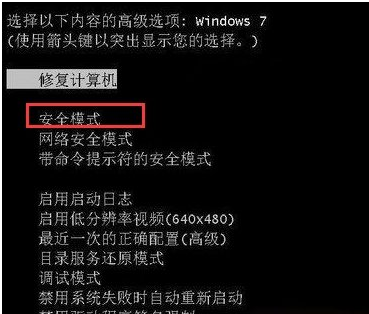
3. Kembangkan [Penyesuai Paparan], kemudian klik kanan pada kad grafik, pilih "Nyahpasang" di sebelah kanan- klik menu, dan tandakan kotak pengesahan selepas ia muncul Nyahpasang pemacu dan sahkan
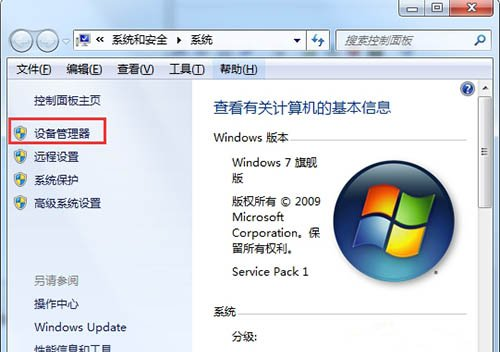
4. Kemudian mulakan semula sistem win7 Pada asasnya, ia telah memasuki mod biasa sekali lagi. Ingat untuk tidak memasang versi dengan masalah sebelumnya, atau anda boleh menggunakan perisian yang serupa untuk memilih versi dalam pemacu kad grafik untuk dipasang.
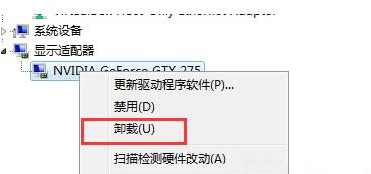
Di atas adalah keseluruhan kandungan [Cara menangani skrin biru selepas memasang pemacu kad grafik pada komputer sistem win7 - Menunjukkan kemahiran pengendalian skrin biru selepas memasang pemacu kad grafik pada sistem win7 komputer], lebih banyak tutorial menarik ada di laman web ini
Atas ialah kandungan terperinci Bagaimana untuk menyelesaikan skrin biru selepas memasang pemacu kad grafik pada komputer Windows 7?. Untuk maklumat lanjut, sila ikut artikel berkaitan lain di laman web China PHP!
Artikel berkaitan
Lihat lagi- Apl kamera Obscura 3 mendapat antara muka yang dibaik pulih dan mod penangkapan baharu
- Studio Buds, produk Beats yang 'terlaris', kini tersedia dalam tiga warna baharu
- Apl Microsoft pada Windows 11 22H2 menghadapi masalah selepas memulihkan sistem
- Bagaimana untuk menamakan semula dan memindahkan fail dengan ruang dalam namanya daripada baris arahan
- Bagaimana untuk melumpuhkan penonjolan carian dalam Windows 11?

